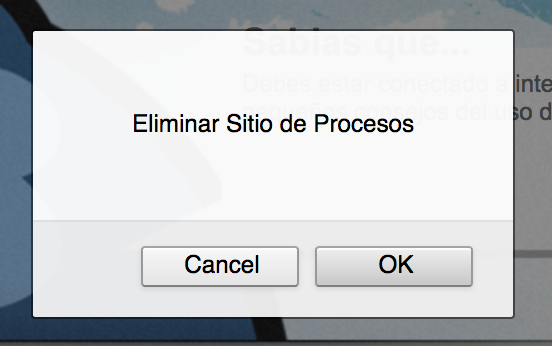Creación de sitios Web de procesos
Creación de un sitio vacío
Un sitio Web de procesos vacío contiene los elementos generales para la gestión de procesos desde el sitio de administración, sin embargo, no cuenta con la configuración de los componentes para la documentación y operación de los procesos (bandeja, monitor, herramientas de colaboración). Por lo anterior, este tipo de sitio sólo es útil para desarrolladores que necesiten un punto de partida para crear su propio sitio de procesos con componentes ad-hoc.
Para crear un sitio de procesos vacío, seleccione en la barra de menús la opción Nuevo en el menú Archivo > Crear Sitios Web, como se muestra en la siguiente figura.

Se presentará el diálogo de creación de sitios como se muestra en la siguiente figura.
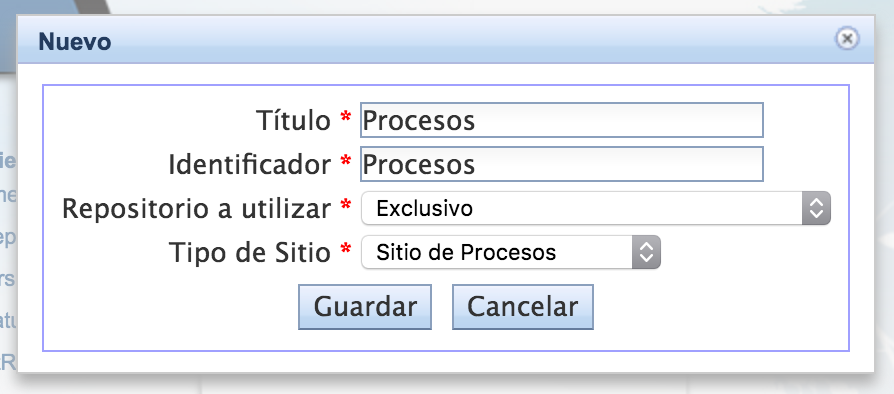
Deberá capturar en el diálogo los datos del formulario de acuerdo a la siguiente descripción de campos, seleccionando Exclusivo y Sitio de Procesos para los campos Repositorio a utilizar y Tipo de sitio respectivamente:
| Campo | Descripción |
|---|---|
| Título | Nombre visible del sitio en toda la administración, este nombre es usado como campo de búsqueda. |
| Identificador | Identificador único del sitio, usado en la URL de navegación. De existir el valor capturado se marcará el campo como erróneo. |
| Repositorio a utilizar | Combo de opciones para seleccionar el repositorio de usuarios a utilizar. Se mostrarán los repositorios existentes así como las opciones Exclusive, Default UserRepository y Admin UserRepository |
| Tipo de sitio | Combo de opciones para seleccionar el modelo de sitio a utilizar. Se mostrarán opciones como Sitio Web, Sitio de Administración y Sitio de Procesos |
Finalmente, deberá presionar el botón Guardar. Se mostrará un mensaje de confirmación de la acción y en el acordeón de estructura de sitios se presentará el sitio recién creado.
Creación de un sitio desde la plantilla predeterminada
La opción recomendada para la creación de sitios de procesos es mediante el uso de la plantilla de sitio predeterminada. Esta plantilla de sitio tiene configurados los componentes necesarios para permitir la operación de procesos e incorpora la imagen de producto de SemanticWebBuilder Process. El sitio demo creado en la instalación de SWBProcess es creado mediante esta plantilla.
Para crear un sitio de procesos desde la plantilla predeterminada, seleccione en la barra de menús la opción Predeterminado en el menú Archivo > Crear Sitios Web, como se muestra en la siguiente figura.
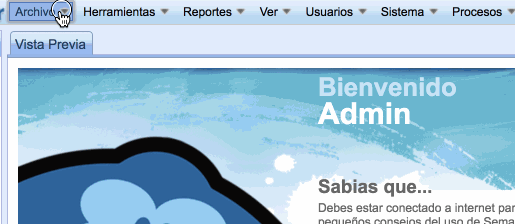
En la zona de trabajo se mostrará la pestaña Predeterminado con la lista de plantillas disponibles para la creación de sitios.
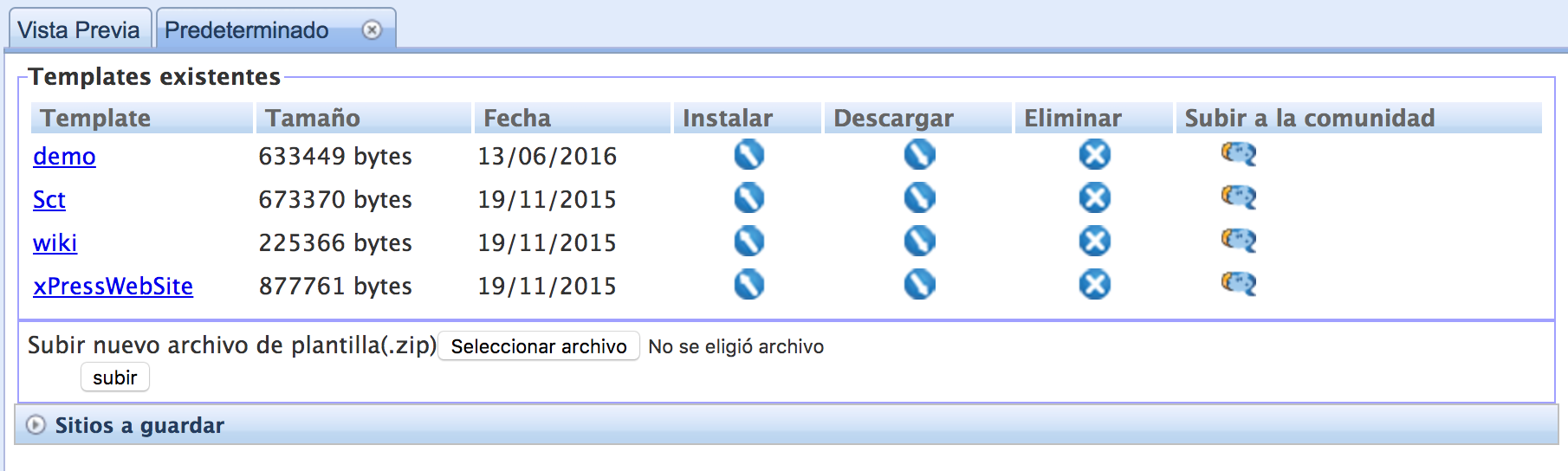
En la lista de plantillas presione el icono instalar de la plantilla llamada demo.

Se presentará un formulario para capturar los datos del nuevo sitio. Deberá proporcionar valores válidos conforme a los campos descritos en la sección creación de un sitio vacío
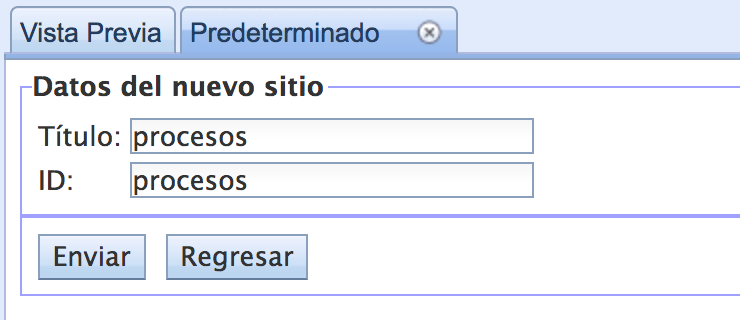
Cuando haya terminado deberá presionar el botón Enviar. Se le solicitará confirmación de la acción.
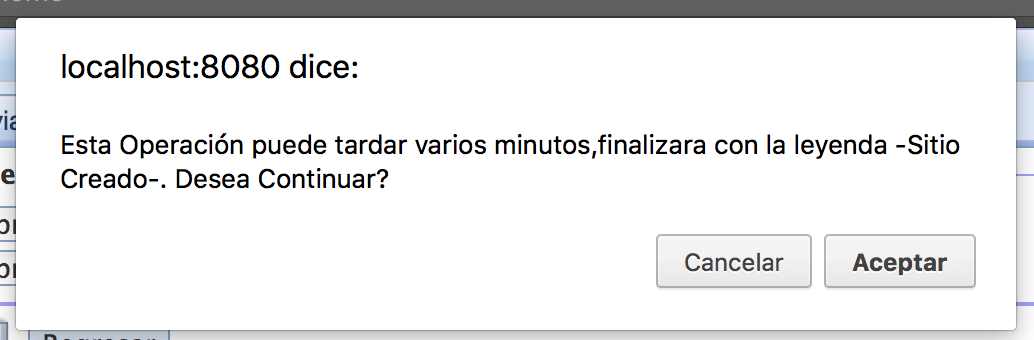
Tras aceptar, se mostrará información del progreso. El sitio será instalado cuando en la tabla de progreso se muestre la leyenda COMPLETO en cada columna.
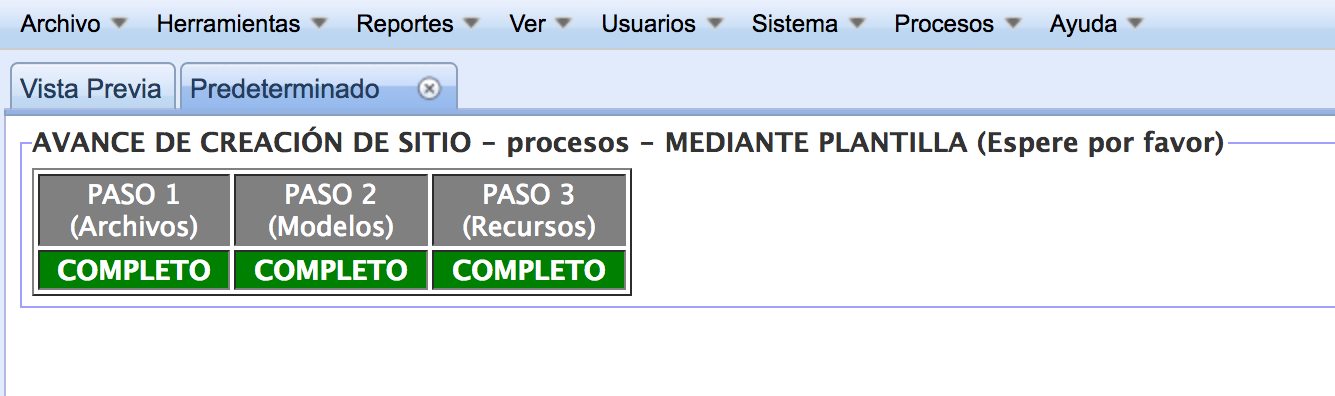
Finalmente, se mostrará un mensaje de confirmación de la acción y en el acordeón de estructura de sitios se presentará el sitio recién creado.
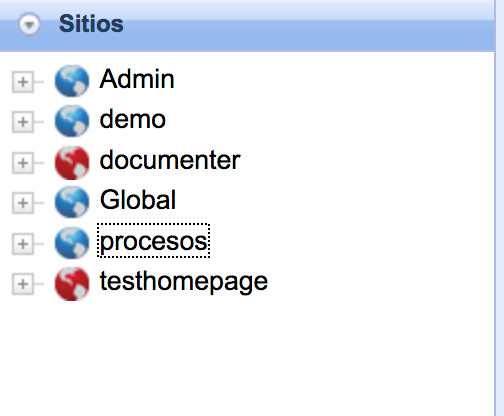
Estructura de un sitio Web de procesos
Al crear un nuevo sitio de procesos, ya sea vacío o desde la plantilla predeterminada, éste presentará en los acordeones de estructura, una organización similar a la de la figura.
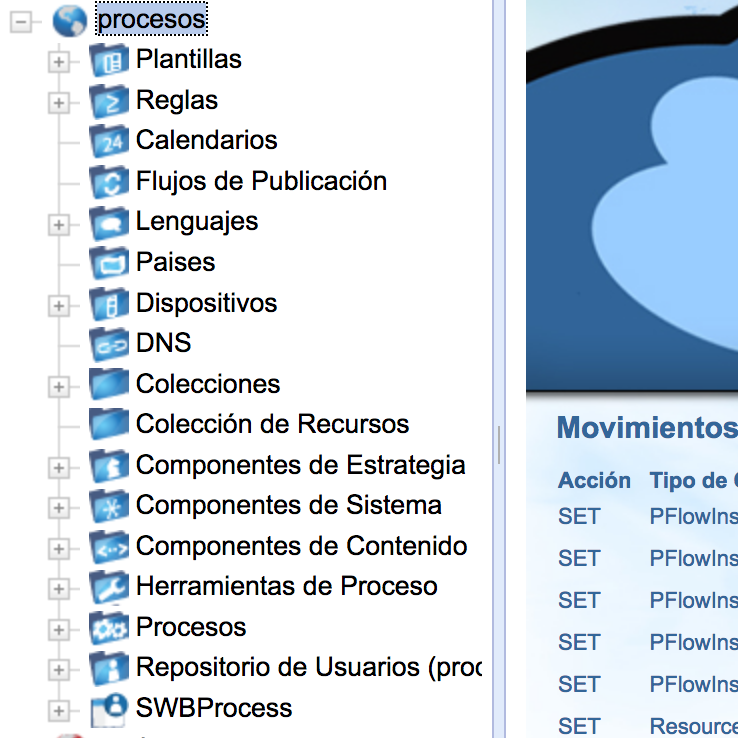
Cada elemento (nodo) en el árbol de estructura del sitio se describe a continuación.
| Elemento | Descripción |
|---|---|
| Plantillas | Contiene las plantillas (código HTML de despliegue) y grupos de plantillas existentes en el sitio. SWBProcess cuenta con una sola plantilla llamada main en el grupo denominado Process. Puede obtener más información sobre la gestión de plantillas en el manual correspondiente. |
| Reglas | Contiene las reglas definidas para el sitio, aplicables a los usuarios para el control de acceso. SWBProcess sólo cuenta con una regla llamada Registrado que obliga a que los usuarios tengan un registro para acceder al sitio. Puede obtener más información sobre la gestión de reglas en el manual correspondiente. |
| Calendarios | Contiene las calendarizaciones aplicables a los elementos del sitio. Puede obtener más información sobre la gestión de calendarios en el manual correspondiente. |
| Flujos de publicación | Contiene los flujos de publicación aplicables a los contenidos del sitio. Puede obtener más información sobre la gestión de flujos de publicación en el manual correspondiente. |
| Lenguajes | Contiene los idiomas aplicables a los elementos y contenidos del sitio. Puede obtener más información sobre la gestión de idiomas en el manual correspondiente. |
| Países | Contiene los países asociados a los idiomas del sitio. Puede obtener más información sobre la gestión de países en el manual correspondiente. |
| Dispositivos | Contiene una jerarquía de dispositivos utilizados para definir reglas de presentación específicas. Puede obtener más información sobre la gestión de dispositivos en el manual correspondiente. |
| DNS | Contiene mapeos entre nombres de dominio y sitios, con la finalidad de proporcionar un mecanismo para presentar sitios distintos de acuerdo con los nombres de dominio. Puede obtener más información sobre la gestión de DNS en el manual correspondiente. |
| Colecciones | Permite crear agrupadores de elementos de un sitio con base en su definición ontológica. |
| Colección de recursos | Permite crear agrupadores de recursos de un sitio. |
| Componentes de estrategia | Contiene el catálogo de componentes de estrategia del sitio. Estos elementos son utilizados como bloques de construcción en las plantillas del sitio. Puede obtener más información sobre la gestión de componentes de estrategia en el manual correspondiente. |
| Componentes de sistema | Contiene el catálogo de componentes de sistema del sitio. Estos elementos son utilizados como bloques de construcción en las plantillas del sitio o como componentes de contenido en las páginas. Puede obtener más información sobre la gestión de componentes de sistema en el manual correspondiente. |
| Componentes de contenido | Contiene el catálogo de componentes de contenido del sitio. Estos elementos son utilizados como bloques de funcionalidad o información en las páginas del sitio. Puede obtener más información sobre la gestión de componentes de contenido en el manual correspondiente. |
| Herramientas de proceso | Contiene el catálogo de elementos utilizados en la configuración de uno o más procesos: Certificados, Plantillas de notificaciones, Intervalos de ejecución, Reglas de negocio, Conexiones a bases de datos, Servicios Web y Propiedades de asignación. |
| Procesos | Contiene la definición de los procesos de negocio del sitio, sus modelos y sus grupos. |
| Repositorio de usuarios | Contiene el repositorio de usuarios asociado al sitio, los roles y grupos de usuarios. |
| Home(SWBProcess) | Contiene la estructura de páginas Web del sitio. SWBProcess tiene una estructura previamente definida, por lo que no debe editar el nodo llamado Herramientas de SWBProcess en la estructura de páginas. Puede obtener más información sobre la gestión de páginas Web en el manual correspondiente. |
Edición de la configuración de un sitio de procesos
Podrá editar la configuración de los sitios de procesos mediante sus pestañas de configuración o mediante las acciones disponibles en el árbol de estructura. Para acceder a las pestañas de configuración, deberá hacer doble click en el icono de sitio en el acordeón de estructura de sitios. Esto mostrará las pestañas en la zona de trabajo como se muestra en la siguiente figura.
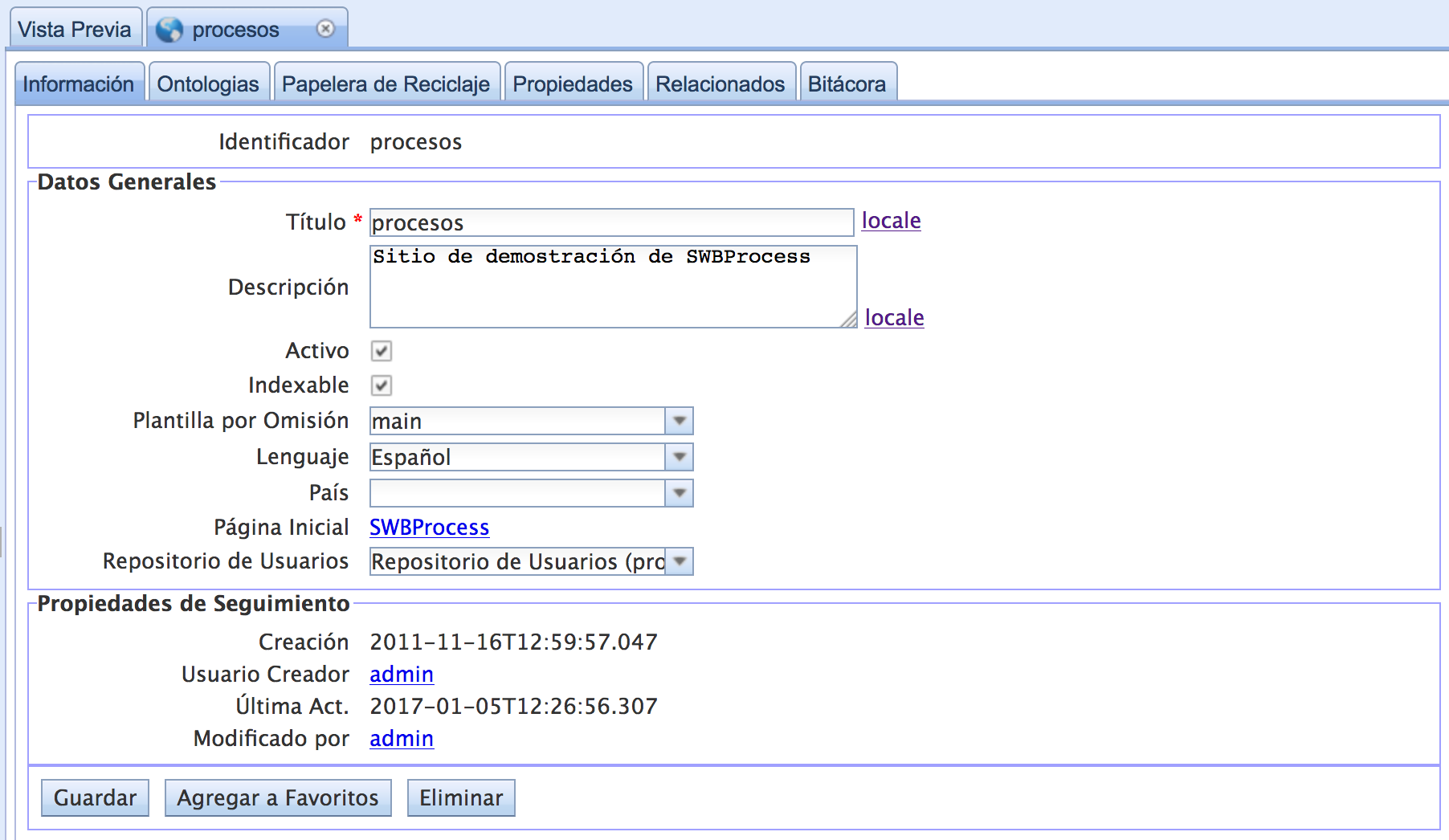
La siguiente tabla describe cada una de las pestañas presentadas.
| Pestaña | Descripción |
|---|---|
| Información | Muestra el formulario para la edición de la información principal del sitio. |
| Ontologías | Permite agregar modelos ontológicos al sitio. |
| Papelera de reciclaje | Permite gestionar y recuperar los elementos eliminados en el sitio. |
| Propiedades | Permite agregar propiedades extendidas al sitio. |
| Relacionados | Muestra los elementos relacionados con el sitio de acuerdo con la definición del modelo ontológico. |
| Bitácora | Muestra un log con los cambios realizados al sitio web. |
Edición de las propiedades generales del sitio
Para modificar las propiedades generales del sitio deberá acceder a la pestaña de información, como se indica previamente. Se presentará un formulario donde podrá modificar la información de acuerdo con la siguiente tabla.
| Propiedad | Descripción |
|---|---|
| Título | Nombre del proceso como será mostrado en el sitio de administración. Puede agregar un título para los idiomas definidos en el sitio. Este campo es utilizado para búsquedas. |
| Descripción | Descripción del sitio de procesos. Puede agregar una descripción para los idiomas definidos en el sitio. Este campo es utilizado para búsquedas. |
| Activo | Indica si el sitio está activo o inactivo. |
| Indexable | Indica si el sitio será indexado por el motor de búsqueda. |
| Plantilla por omisión | Permite seleccionar la plantilla que será aplicada por defecto a las páginas Web del sitio. |
| Lenguaje | Permite seleccionar el idioma aplicado por defecto al sitio. |
| País | Permite seleccionar el país aplicado por defecto al sitio. |
| Página inicial | Permite seleccionar la página que se mostrará como inicio al acceder a la URL del sitio. |
| Repositorio de usuarios | Permite seleccionar el repositorio de usuarios asociado al sitio. |
Activación/desactivación de elementos en un sitio de procesos
Muchos de los elementos de un sitio de procesos (por ejemplo páginas Web, reglas, plantillas, procesos, etcétera) pueden ser activados o desactivados en cualquier momento, incluyendo el mismo sitio. Las páginas Web desactivadas no son mostradas a los usuarios en la navegación y los elementos de configuración desactivados no son aplicados.
A continuación se describe el procedimiento para activar o desactivar un sitio de procesos, aunque dicho procedimiento aplica para los demás elementos. Podrá activar o desactivar un sitio marcando o desmarcando la casilla del campo Activo en el formulario de la pestaña de información del sitio.
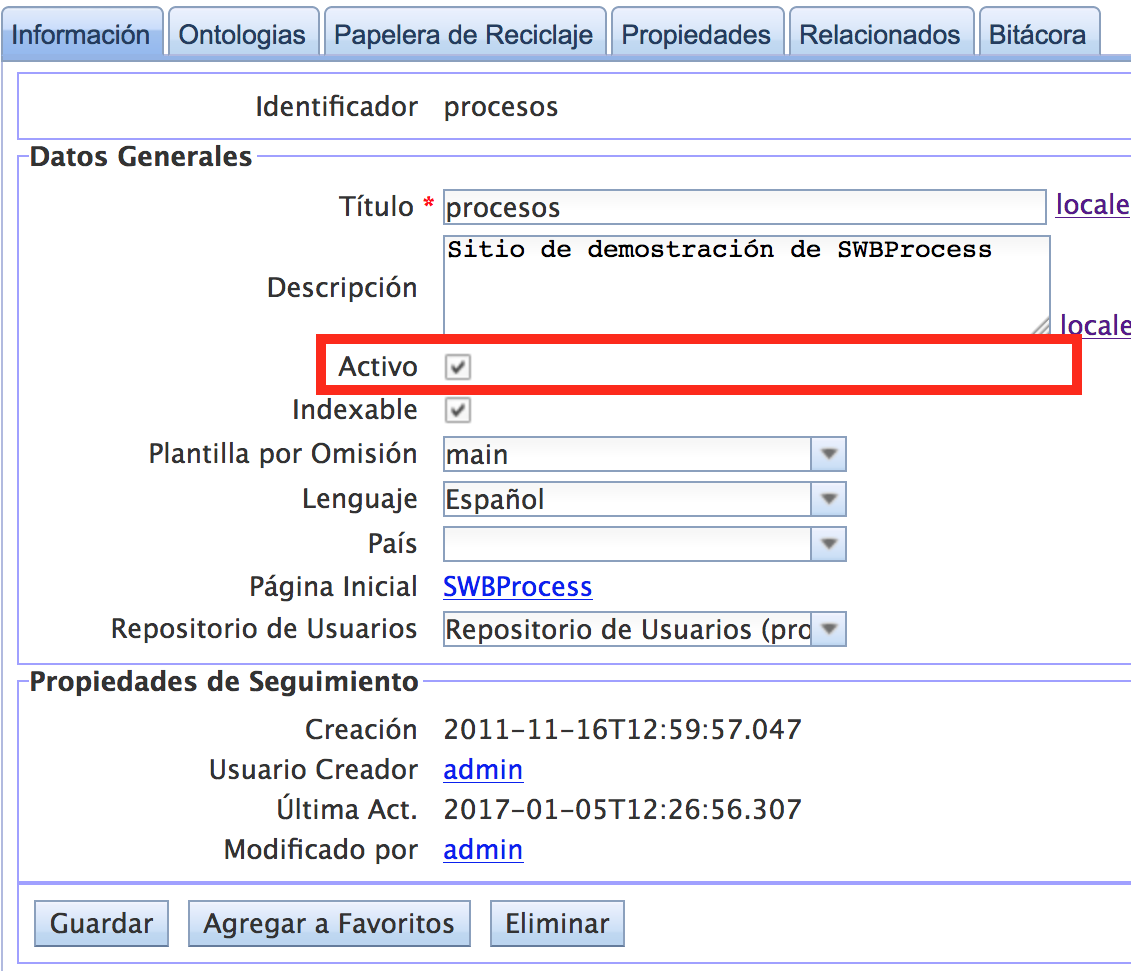
También puede realizar la acción desde el árbol de estructura, haciendo click con el botón derecho sobre el nombre del sitio y seleccionando la opción Activar o Desactivar según corresponda, como se muestra en la siguiente figura.
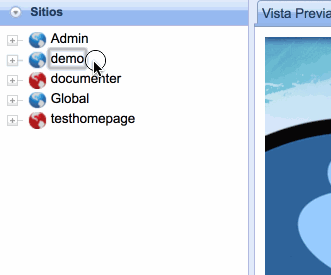
En cualquier caso, el icono del sitio cambiará de acuerdo con la configuración. Éste será azul ![]() cuando el sitio esté activo y rojo
cuando el sitio esté activo y rojo ![]() cuando el sitio esté inactivo.
cuando el sitio esté inactivo.
Uso de la papelera de reciclaje del sitio
Muchos de los elementos eliminados en un sitio de procesos son enviados a la papelera de reciclaje antes de ser eliminados definitivamente. Esto permite recuperar elementos eliminados de manera accidental.
Para acceder a la papelera de reciclaje del sitio de procesos, deberá acceder primero a las pestañas de configuración haciendo doble click en el icono de sitio en el acordeón de estructura de sitios. Posteriormente, deberá seleccionar la pestaña Papelera de Reciclaje, mostrada a continuación.
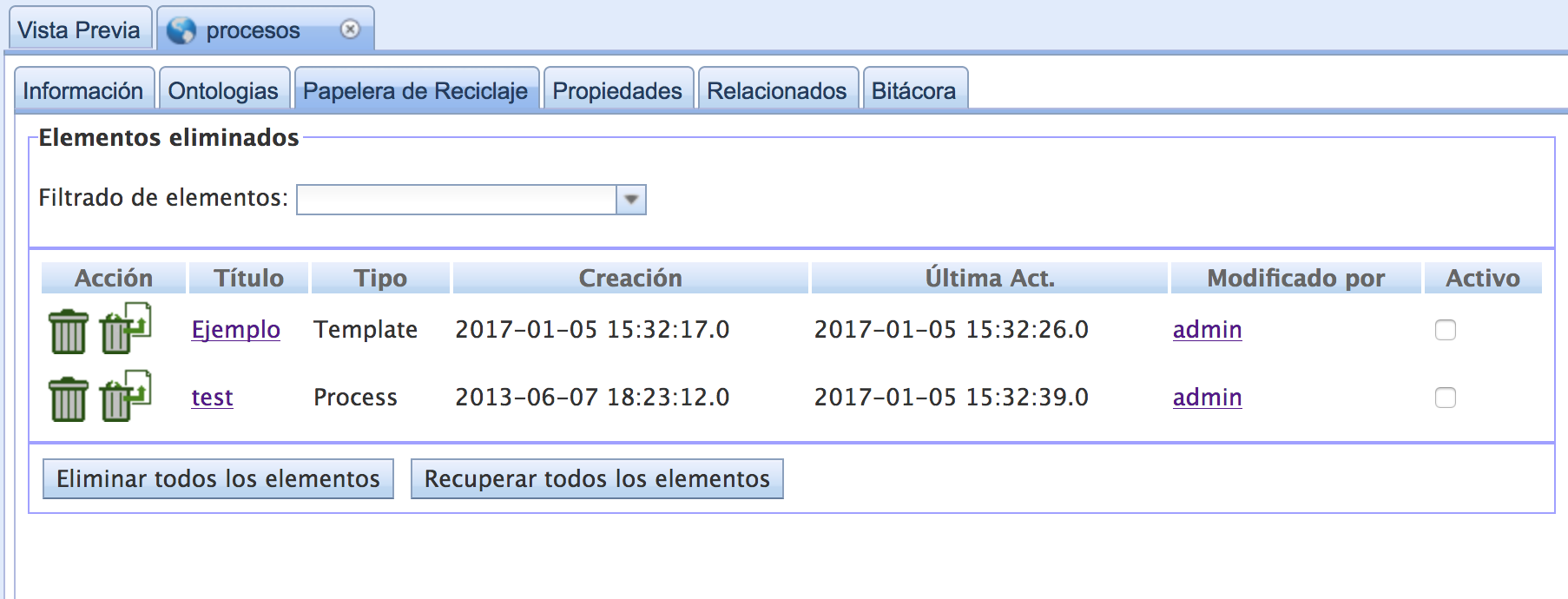
Para eliminar un elemento de manera definitiva, haga click en el ícono Eliminar de la papelera  . Se le pedirá confirmación de la acción. Si acepta, el elemento desaparecerá de la papelera y será eliminado de SWBProcess.
. Se le pedirá confirmación de la acción. Si acepta, el elemento desaparecerá de la papelera y será eliminado de SWBProcess.
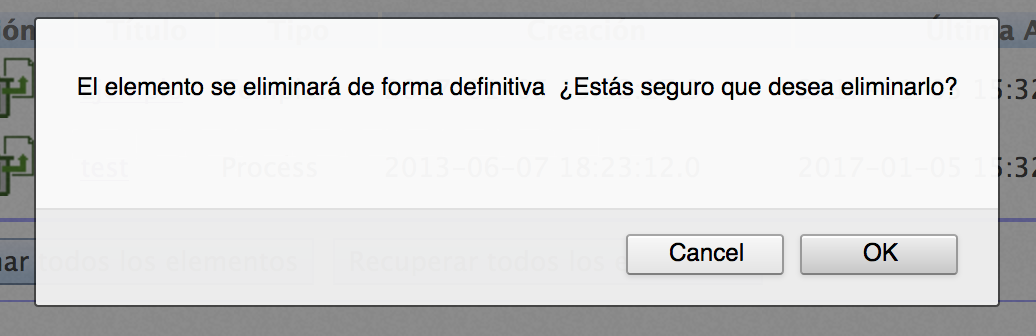
Para recuperar un elemento de la papelera, haga click en el ícono Recuperar de la papelera  . Se le pedirá confirmación de la acción. Si acepta, el elemento desaparecerá de la papelera y será restaurado a su ubicación en el árbol de estructura del sitio.
. Se le pedirá confirmación de la acción. Si acepta, el elemento desaparecerá de la papelera y será restaurado a su ubicación en el árbol de estructura del sitio.
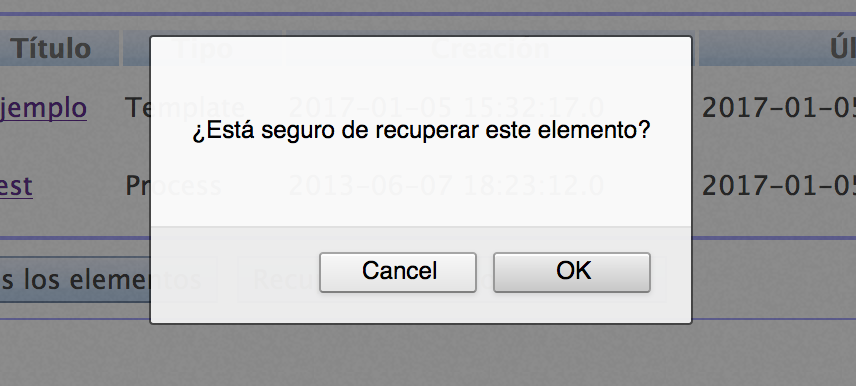
Eliminación de sitios Web de procesos
Podrá eliminar un sitio de procesos presionando el botón Eliminar en el formulario de la pestaña de información del sitio.
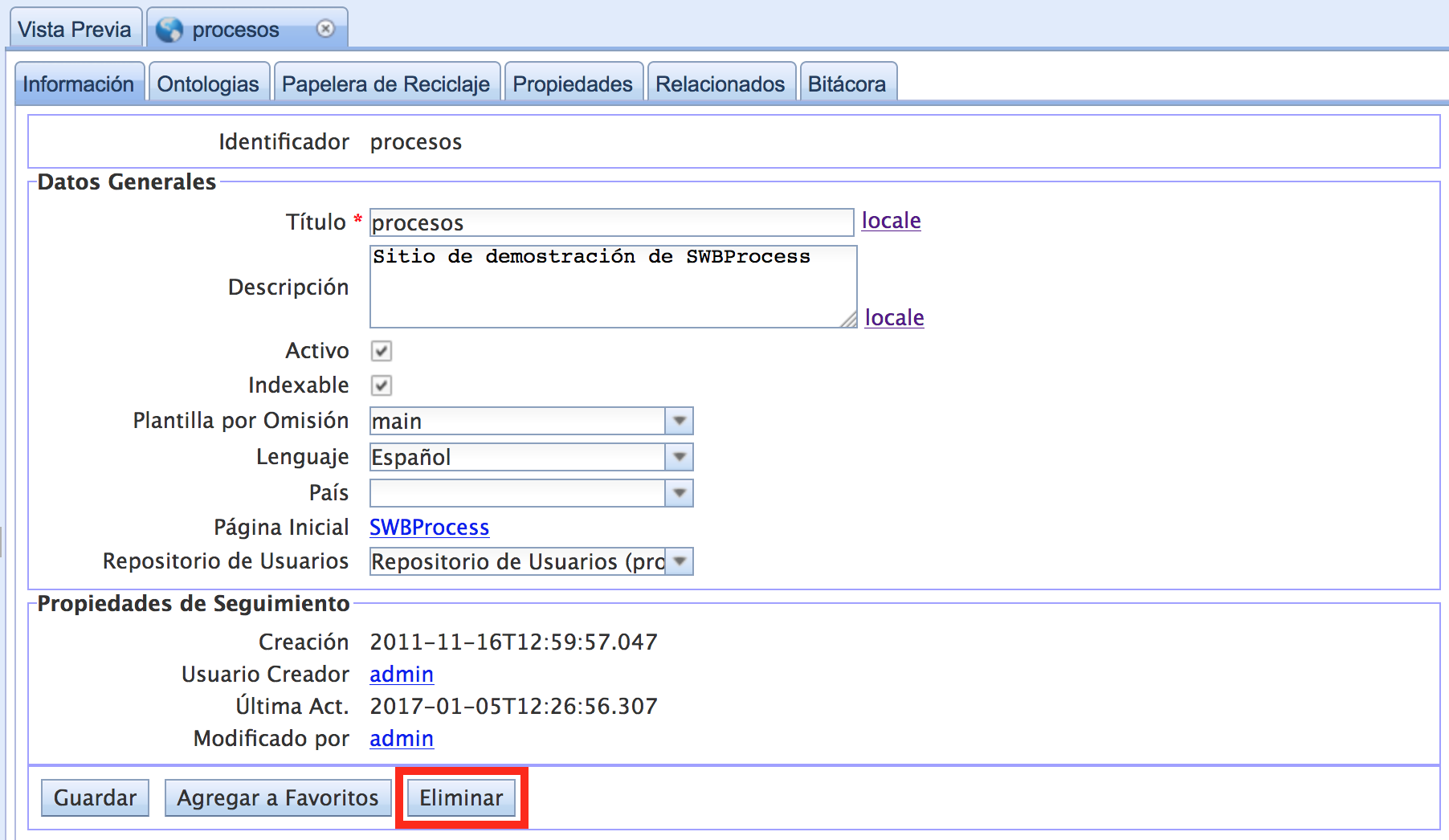
También puede realizar la acción desde el árbol de estructura, haciendo click con el botón derecho sobre el nombre del sitio y seleccionando la opción Eliminar, como se muestra en la siguiente figura.
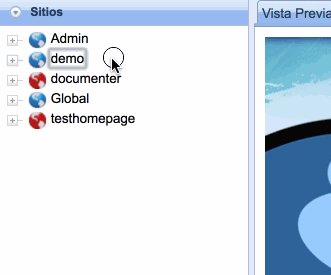
En cualquier caso, se solicitará confirmación de la acción. Si acepta, el sitio será eliminado y desaparecerá del acordeón de estructura de sitios.